

固态硬盘怎么分区
电子说
描述
固态硬盘由于其读写速度快,抗震性好,功耗低而受到了越来越多电子爱好者的喜爱和追捧。由于固态硬盘的结构和机械硬盘有本质的不同,固态硬盘要实现真正的性能发挥需要TRIM指令等一些特殊的手段,其中尤其需要注意的是固态硬盘的分区对于硬盘的性能起着至关重要的作用。要想要全面的发挥出SSD盘的性能,就需要对固态硬盘进行分区。这个分区是怎么分的呢?下面给大家介绍下固态硬盘分区:
借助“diskgenius分区工具”
DiskGenius是一款功能强大、灵活易用的分区软件,它具备最有效且容易上手的4K对齐分区功能。它支持各种机械硬盘、固态硬盘、混合硬盘,提供了独特的快速分区、整数分区等功能。
将固态硬盘安装到电脑中,然后准备好一个启动U盘,然后将启动U盘插入电脑,设置开机进入U盘启动,之后进入PE工具界面,然后点击打开“分区工具Diskgen”
打开Diskgen分区工具界面后,首先在左侧找到点击选中需要分区的SSD固态硬盘。
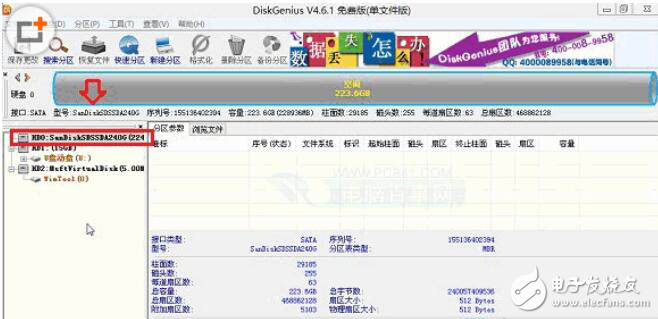
点击Diskgen工具菜单中的“硬盘”,在下拉菜单中,点击“快速分区”
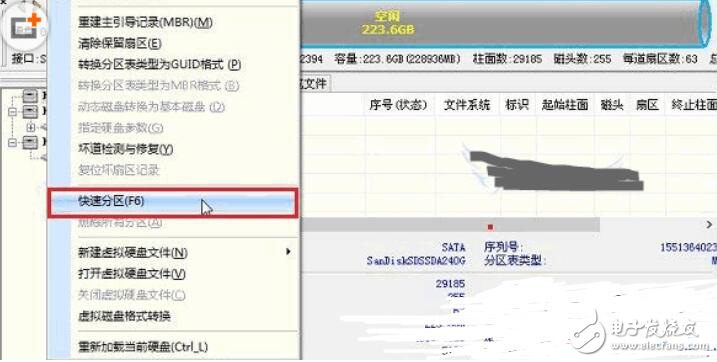
在分区操作界面,首先选中分几个区,240GB的固态硬盘,由于容量并不大,建议3-4个区即可。小编这里选择了分4个区,然后还需要在高级设置中,调整一下每个分区的大小,一般第一个系统C盘,分区容量建议大于50GB,由于小编要安装Win10,因此给C盘分了60GB,其它3个分区,每个分区大约50多GB,完成后点击底部的“确定”即可。
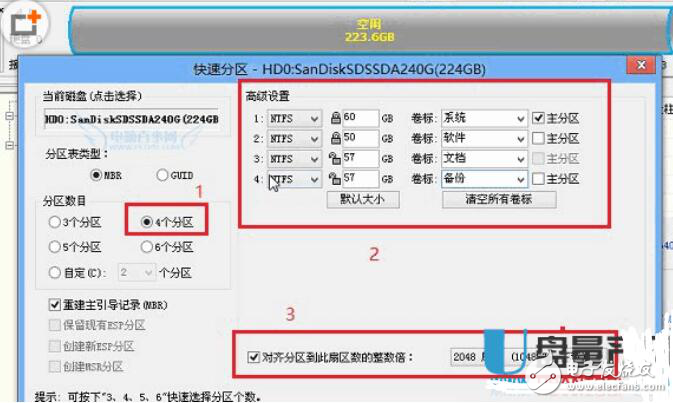
注意:固态硬盘一定要注意图中3标注位置的“对齐分区到此扇区的整数倍”,这个就是SSD常提的4K对齐,一定要勾选上,另外后面的数值选择为2048扇区。SSD不进行4K对齐,会影响性能。
点击确定后,Diskgen工具就会按照要求给SSD分区了,完成后,还会自动格式化硬盘,等待完成后,固态硬盘就分好区了。
-
固态硬盘的基本常识以及选购、使用和维护2016-08-05 0
-
固态硬盘的优势是什么2019-04-24 0
-
固态硬盘的选购方法2019-08-02 0
-
回收SSD硬盘收购固态硬盘2020-12-30 0
-
什么是固态硬盘?固态硬盘有什么优势?2021-06-18 0
-
高价收购固态硬盘,长期回收固态硬盘2021-07-08 0
-
高价回收SSD固态硬盘 收购固态硬盘价格高2021-11-03 0
-
RK3568开发板固态硬盘测试2022-05-27 0
-
固态硬盘分几个区好2019-02-02 17874
-
固态硬盘分区格式2019-03-10 21207
-
硬盘分区类型有哪些2019-03-12 28381
-
固态硬盘的系统盘需要预留多空间?固态硬盘适不适合分区2019-10-20 19954
-
安装完固态硬盘后老硬盘上的分区应该如何解决2020-01-30 4466
-
电脑固态硬盘到底要不要分区2020-01-12 13685
-
固态硬盘是什么意思_固态硬盘有什么用2020-03-23 24613
全部0条评论

快来发表一下你的评论吧 !

